LVM nebo Logical Volume Manager usnadňuje správu místa na disku na stroji Linux. Mezi funkce LVM patří:
- Vytvářejte, měňte velikost, přesouvejte a mazejte oddíly na discích
- Spravujte prostor více pevných disků vytvořením logických svazků
- Pracujte v systému, aniž byste znali celkový prostor jakéhokoli oddílu
- Velikost libovolného oddílu lze kdykoli změnit nebo přiřadit libovolnému oddílu s nízkým prostorem
- Rychle změňte systém souborů libovolného existujícího oddílu nebo odeberte jakýkoli oddíl ze systému
- Vytvářejte snímky libovolného běžícího systému
- Vytvoří prokládané logické svazky disků
- Vytváření softwarových oddílů RAID nebo standardních oddílů na jednom disku
- Objemy disku lze průběžně rozšiřovat, aby poskytoval systému větší flexibilitu na základě požadavků.
Tři hlavní součásti LVM jsou fyzické svazky, logické svazky a skupiny svazků. Bloková zařízení, která se používají k ukládání logických svazků, se nazývají fyzické svazky. Každý logický svazek obsahuje souborový systém, který odpovídá oddílu a každému logickému svazku je přiřazen jedinečný název. Kolekce všech fyzických a logických svazků se nazývá skupina svazků.
V tomto výukovém programu se naučíte různé nástroje LVM, například jak vytvořit nebo odebrat nový svazek, jak zjistit informace o aktuálních svazcích, jak změnit velikost stávajících svazků disku v Ubuntu a vytvořit snímek běžícího systému.
Vytváření, změna velikosti a odebrání komponent LVM
Ke spuštění libovolného příkazu LVM musíte mít oprávnění root. Nejprve tedy musíte spustit LVM s heslem root.
$ sudo lvm
Spuštěním příkazu vyhledejte všechna existující bloková zařízení. Ve výstupu se ukazuje, že existují dva oddíly, které jsou / dev / sda1 a / dev / sda5, 1 disk v / dev / sdb a žádné fyzické objemy.
lvm> lvmdiskscan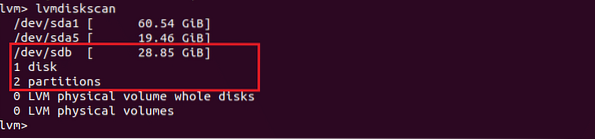
Vytvořte fyzický svazek
pvcreate příkaz se používá k vytvoření fyzického svazku z úložných zařízení. Tady, / dev / sdb se používá k vytvoření fyzického svazku. Spuštěním příkazů vytvořte fyzický svazek 5 GB. Zpráva o úspěchu se zobrazí, pokud se fyzický svazek vytvoří úspěšně.

Nyní, pokud znovu spustíte příkaz lvmdiskscan pak uvidíte, že je vytvořen fyzický svazek. Na výstupu není žádný volný disk, protože celý disk je vytvořen jako fyzický svazek.

Můžete také použít pvdisplay příkaz k vyhledání existujících fyzických svazků.
Lvm> pvdisplay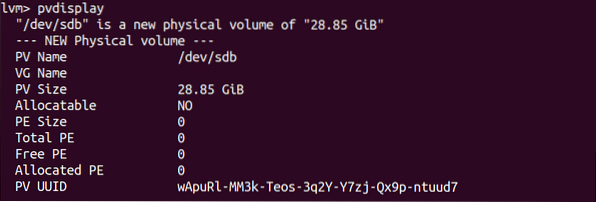
Vytvořte skupinu svazků
Skupinu svazků můžete vytvořit po vytvoření fyzického svazku. vgcreate příkaz se používá k vytvoření nové skupiny svazků. Skupinu svazků můžete vytvořit pomocí jednoho nebo více fyzických svazků. Existuje pouze jeden fyzický svazek. Skupinu svazků lze tedy vytvořit tímto. Předpokládejme, že chcete vytvořit skupinu svazků s názvem vg1 s / dev / sdb, potom spusťte příkaz níže. Zpráva o úspěchu se zobrazí, pokud se skupina svazků vytvoří správně.
lvm> vgcreate vg1 / dev / sdb
vgdisplay příkaz se používá k získání informací o existujících skupinách svazků. Spuštěním příkazu zobrazíte výstup.
lvm> vgdisplay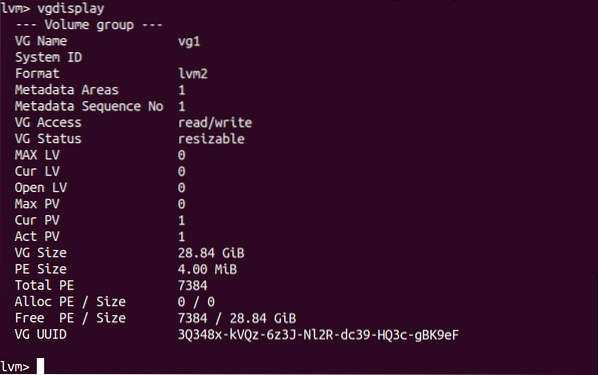
Můžete vytvořit více skupin svazků a skupiny svazků mohou mít různou velikost rozsahu. Chcete-li vytvořit skupinu svazků o konkrétní velikosti rozsahu, zde se odstraní stávající svazek. vgremove příkaz se používá s názvem skupiny svazků k odebrání existující skupiny svazků.
lvm> vgremove vg1
Spusťte následující vgcreate příkaz k vytvoření skupiny svazků o velikosti 100M.
lvm> vgcreate -s 100M vg1 / dev / sdb
Nyní vgdisplay zobrazí následující výstup.
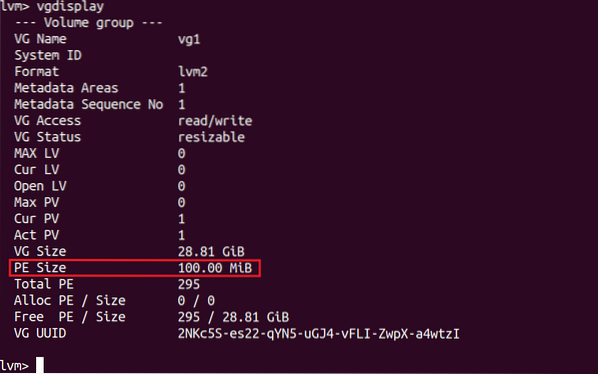
Vytvořit logický svazek
Můžete vytvořit logický svazek konkrétní velikosti nebo veškerý zbývající volný prostor. vytvořím příkaz se používá k vytvoření logického svazku. Název logického svazku je určen volbou -n a velikost svazku je určena volbou -L. Spuštěním následujícího příkazu vytvořte logický svazek s názvem 10 GB lv1 pro skupinu svazků vg1 který je spojen s fyzickým svazkem, / dev / sdb.
lvm> lvcreate -L 10G -n lv1 vg1
lvdisplay příkaz se používá k získání informací o všech existujících logických svazcích.
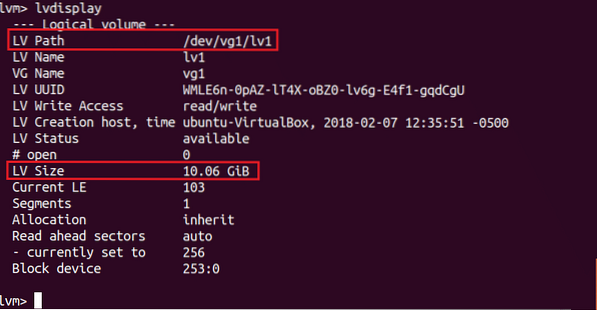
Po vytvoření logického svazku, pokud ve fyzickém svazku existuje volné místo, lze vytvořit nový logický svazek pomocí zbývajícího volného místa s -l volba. Spuštěním příkazu vytvořte logický svazek, lv2 s využitím veškerého volného prostoru skupiny svazků, vg1
lvm> lvcreate -l 100% ZDARMA -n lv2 vg1
Můžete vytvořit logický svazek s mnoha pokročilými možnostmi. Zde jsou vysvětleny některé možnosti. Jednou z důležitých možností je -type, který určuje typ alokace logického svazku. Některé z nejčastěji používaných typů jsou lineární, pruhované a raid1. Výchozí typ je lineární, kde jsou fyzická zařízení přidávána jeden po druhém. K vytvoření logického svazku pruhovaného typu jsou vyžadovány alespoň dva fyzické svazky. Výkon tohoto typu logického svazku je lepší, ale zvyšuje zranitelnost dat. K vytvoření pruhovaného logického svazku se používá volba -i. Typ raid1 se používá k vytvoření zrcadla svazku RAID1. Tento typ také vyžaduje minimálně dva fyzické svazky s potřebným prostorem pro vytvoření logického svazku. Chcete-li tedy vytvořit svazek pruhovaného a typu raid1, musíte vytvořit alespoň dva fyzické svazky a spustit následující příkazy.
Obnažený objem:
lvm> lvcreate --typ pruhovaný -i 2 -L 10G -n s_vol1 vol_groupRaid1 volume:
lvm> lvcreate --typ raid1 -m 2 -L 20G -n m_vol1 vol_grouplvremove příkaz se používá k odebrání existujícího logického svazku. Následující příkaz odebere logický svazek lv2, který je umístěn ve skupině svazků vg1.
lvm> lvremove / dev / vg1 / lv2
Vytvořit snímek
Chcete-li vytvořit snímek tohoto svazku, musíte použít původní logický svazek namísto fyzického svazku. Odeberte všechny existující logické svazky a vytvořte nový logický svazek, který je menší než velikost fyzického svazku, protože na volném místě fyzického svazku bude vytvořen snímek.

Nyní, pokud chcete vytvořit snímek logického svazku, spusťte následující příkaz a vytvořte snímek lv1. Zde je název snímku snap_ck a velikost snímku je 6G. Pokud je volné místo fyzického zařízení menší než 6 G, vygeneruje se chyba a nevytvoří se žádný snímek.
lvm> lvcreate -s -L 6G -n snap_ck vg1 / lv1
-spojit Tato možnost se používá k obnovení logického svazku ze snímku. Když se příkaz spustí, pak se logický svazek obnoví z místa, kde se pořídí snímek.
lvm> lvconvert --merge vg1 / snap_ck
Změnit velikost logického svazku
Velikost libovolného logického svazku můžete snadno změnit pomocí lvresize příkaz. Tento příkaz se používá s možnostmi -L pro nastavení nové velikosti pro jakýkoli existující svazek. Nejprve zkontrolujte aktuální velikost libovolného logického svazku, jehož velikost chcete změnit pomocí lvscan příkaz. Aktuální velikost svazku je 5 GB v následujícím výstupu.
lvm> lvscan
Pokud chcete změnit velikost svazku a nastavit velikost svazku na 9 GB, spusťte příkaz lvresize s požadovanými možnostmi a zkontrolujte, zda je velikost svazku správně zvětšena nebo ne.
lvm> lvresize -L + 4G vg1 / lv1lvm> lvscan
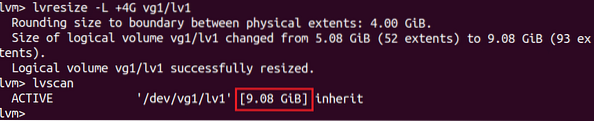
Odebrat fyzický svazek ze skupiny svazků
Pokud libovolná skupina svazků obsahuje dva nebo více fyzických svazků a chcete odebrat přílohu konkrétního fyzického svazku ze skupiny svazků, spusťte jej přísada příkaz s názvem skupiny svazků a názvem fyzického svazku. Pokud se používá fyzický svazek, nebudete jej moci ze skupiny svazků odebrat. V takovém případě musíte přesunout požadovaný fyzický svazek do jiného umístění fyzického svazku ve skupině svazků. Skupina svazků musí mít k provedení úkolu více než jeden fyzický svazek. Po přesunutí fyzického svazku můžete provést následující příkazy a odebrat tento fyzický svazek ze skupiny svazků. Nebudete moci spustit příkazy, pokud máte ve skupině svazků pouze jedno fyzické zařízení.
lvm> pvmove / dev / sdblvm> přísada vg1 / dev / sdb
lvm> pvremove / dev / sdb
Je nutné mít znalosti o používání LVM pro efektivní správu úložných zařízení systému. Pokud správně pochopíte a otestujete uvedené příkazy tohoto tutoriálu, budete moci tyto příkazy použít v Ubuntu pro konfiguraci disků na základě vašich požadavků.
 Phenquestions
Phenquestions


